Konfigurieren der EOS Utility-Verbindungseinstellungen
Diese Anweisungen sind eine Fortsetzung des Abschnitts Konfigurieren der Einstellungen für die Kommunikationsfunktion.
- Zur Herstellung einer Verbindung sind Bedienungsschritte am Computer erforderlich. Die Einzelheiten finden Sie in der Bedienungsanleitung des Computers.
Bedienung an der Kamera - 1
-
Wählen Sie [OK].
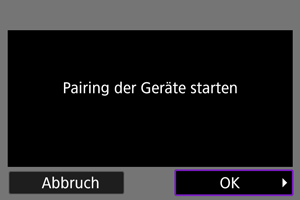
-
Die folgende Meldung wird angezeigt.
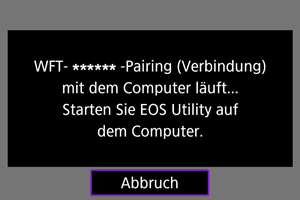
Die Zeichen „******“ stehen für die letzten sechs Ziffern der MAC-Adresse des Transmitters.
-
Bedienung am Computer
-
Starten Sie EOS Utility am Computer.
-
Klicken Sie in EOS Utility auf [Pairing über Wi-Fi/LAN].
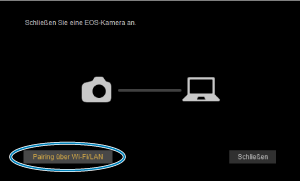
- Falls eine Firewall-bezogene Meldung angezeigt wird, wählen Sie [Ja].
-
Klicken Sie am Computer auf [Verbinden].
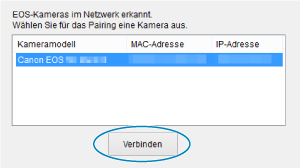
- Wählen Sie die Kamera aus, zu der die Verbindung aufgebaut werden soll, und klicken Sie auf [Verbinden].
- Wenn mehrere Kameras angezeigt werden, identifizieren Sie die Kamera, zu der die Verbindung aufgebaut werden soll, anhand der MAC-Adresse, die auf dem Monitor der Kamera angezeigt wird.
- Die MAC-Adresse des Transmitters kann ebenfalls auf dem Bildschirm [MAC-Adresse] () überprüft werden.
Bedienung an der Kamera - 2
-
Wählen Sie [OK].
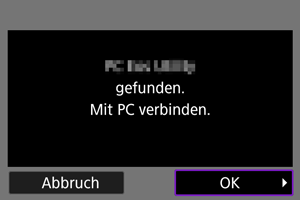
- Wenn die Kamera den Computer erkannt hat, an dem Sie in Schritt 4 auf [Verbinden] geklickt haben, wird der oben abgebildete Bildschirm angezeigt.
- Wählen Sie [OK], um zum nächsten Bildschirm zu wechseln.
-
Wählen Sie [OK].
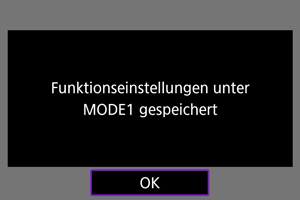
-
Wählen Sie [OK].
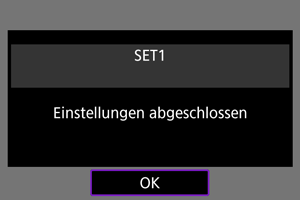
- Der Bildschirm [Netzwerkeinstell.] wird wieder angezeigt.
- Die
-Lampe des Transmitters leuchtet grün.
- Die Einstellungsinformationen werden in der Kamera gespeichert. Sie werden nicht im Transmitter gespeichert.
Die Einstellungen für die Verbindung mit EOS Utility sind nun vollständig.
- Sie brauchen das Pairing nicht erneut auszuführen, wenn Sie nach dem Pairing weiterhin die Kamera mit dem angeschlossenen Transmitter in Kombination mit dem Computer verwenden, ohne die Einstellungen zu ändern.